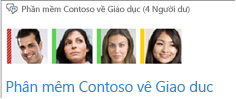Khi bạn mở một phòng trò chuyện có nhiều người tham gia liên tục Lync, bạn sẽ được chào đón bằng ảnh của những người dự khác. Đầu đề ảnh ở đầu cửa sổ phòng trò chuyện cho phép bạn xem nhanh tất cả những người có phòng trò chuyện đang mở hoặc ai đang theo dõi phòng và hiện đang đăng nhập vào Lync.
Để xem tên của người nào đó, chỉ cần trỏ đến ảnh của họ. Thao tác này sẽ hiển thị phần trên cùng của thẻ liên hệ của người đó. Để xem tên của tất cả người dự, hãy mở danh sách người dự ở dạng thu gọn hoặc làm cho nó nổi trên đầu của khu vực trò chuyện, hoặc bằng cách ghim nó vào khu vực trò chuyện. Danh sách người dự, khi bạn mở ở dạng thu gọn, gắn nhãn tất cả người dự.
Sự khác biệt giữa đầu đề ảnh và danh sách người dự là đầu đề chỉ hiện ảnh và danh sách chỉ hiện tên. Nhưng cả hai đều cho phép bạn mở thẻ liên hệ một cách đơn giản, bằng cách trỏ vào tên hoặc ảnh và cả hai đều hiện cho bạn trạng thái hiện diện của mỗi người.
Từ một thẻ liên hệ, bạn có thể bắt đầu hội thoại với một ai đó bằng cách dùng nhắn tin tức thời (IM), âm thanh, video hoặc email. Bạn cũng có thể nhận các chi tiết về một người, bao gồm địa điểm văn phòng, địa điểm hiện tại, số điện thoại và tên người quản lý của họ. Để biết thêm thông tin về thẻ liên hệ, hãy xem Thông tin về thẻ liên hệ.
Dùng đầu đề ảnh của phòng trò chuyện
Theo mặc định, đầu đề ảnh sẽ xuất hiện ở đầu cửa sổ phòng trò chuyện. Sử dụng nó để tìm hiểu về hoặc giao tiếp trực tiếp với một người dự.
-
Trong cửa Lync chính, trỏ đến ảnh của người dự. Thao tác này sẽ hiển thị phần trên cùng của thẻ liên hệ của người đó.
-
Hãy thực hiện một trong những thao tác sau:
-
Để bắt đầu một hội thoại một-đối-một, hãy bấm vào biểu tượng thích hợp. (Ở đây, như những nơi khác trong Lync, bạn cũng có thể chỉ cần bấm đúp vào ảnh của một người để bắt đầu cuộc hội thoại tin nhắn tức thời.)
-
Để xem chi tiết về người này, hãy bấm vào mũi tên xuống trên tiêu đề thẻ liên hệ để mở rộng thẻ.
-
Dùng danh sách người dự phòng trò chuyện
Theo mặc định, danh sách người dự được ẩn. Tuy nhiên, bạn có thể mở nó hoặc giữ nó sẵn dùng, ghim nó vào khu vực trò chuyện rồi tương tác với người dự như được mô tả trước đó. Trong cửa sổ phòng trò chuyện, hãy thực hiện một trong những điều sau đây:
-
Để mở danh sách ở dạng thu gọn và nếu bạn muốn đếm đầu người, hãy trỏ đến biểu tượng Xem người dự
-
Để ghim danh sách vào khu vực trò chuyện, hãy bấm vào biểu tượng Xem người dự.